Win10浏览器打不开网页但能上网的解决办法
分类:win10教程 2021-09-03
导读: Win10浏览器打不开网页但能上网的解决办法--我们在使用Win10电脑时经常会用到浏览器,如果浏览器出现了打不开网页但能上网问题,那么这样的情况怎么解决呢?有很多人不知道该如何解决,今天小编给大家带来了Win10浏览器打不开网页但能上网的解决方法。...
我们在使用Win10电脑时经常会用到浏览器,如果浏览器出现了打不开网页但能上网问题,那么这样的情况怎么解决呢?有很多人不知道该如何解决,今天小编给大家带来了Win10浏览器打不开网页但能上网的解决方法。
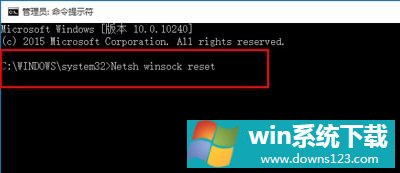
解决方法如下:
方法一
1、重置IE设置,控制面板—网络选项—高级—重置;
2、键盘操作Win+X,或右击开始键;
2、选择“命令提示符(管理员)”;
3、按顺序输入下列代码;
“Netsh winsock reset” ,回车;
4、“netsh advfirewall reset” ,回车;
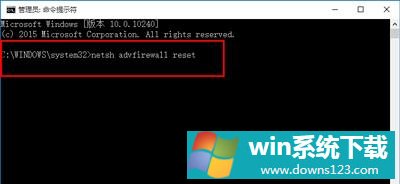
5、完成上述步骤后,关闭命令提示窗口,重启系统即可。
方法二
1、打开网络共享中心-当前网络连接属性-选择协议,点击安装;
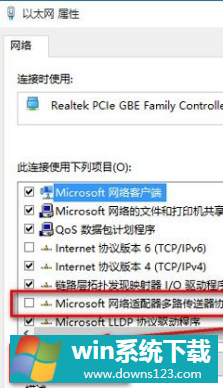
2、选择协议-添加;
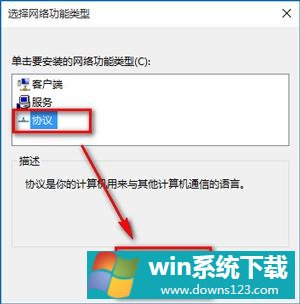
3、选择可靠多播协议-确定;
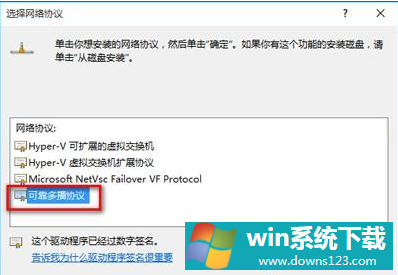
4、安装好后重启计算机即可解决。
关于win10浏览器打不开网页但能上网的解决方法就为大家分享到这里了,希望可以帮助到大家。


